Keterampilan Pemformatan Carta Excel: Meningkatkan Kesan Visualisasi Data
Artikel ini akan berkongsi beberapa petua praktikal untuk meningkatkan visualisasi carta Excel untuk membantu anda membuat carta yang lebih jelas dan lebih menarik. Excel mempunyai gaya carta yang terbina dalam, tetapi untuk hasil yang terbaik, kami mengesyorkan pemformatan tersuai.
1. Carta tidak perlu membosankan. Latar belakang yang sesuai dapat meningkatkan daya tarikan carta dan menjadikan data lebih jelas dan lebih mudah difahami.
anda boleh menambah gambar atau warna sebagai latar belakang. Sebagai contoh, menggunakan gambar seni bina dan latar belakang matahari terbenam menjadikan carta lebih berkesan.
walaupun pelarasan warna halus boleh membuat carta menonjol. Kuncinya adalah untuk mempunyai perbezaan yang mencukupi antara latar belakang dan titik data untuk memastikan bahawa carta mudah dibaca. 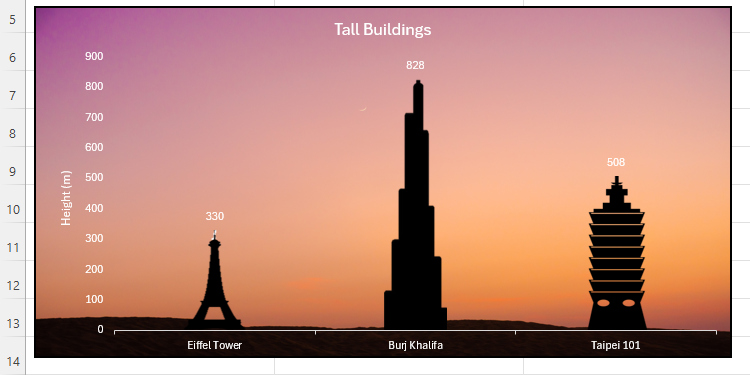
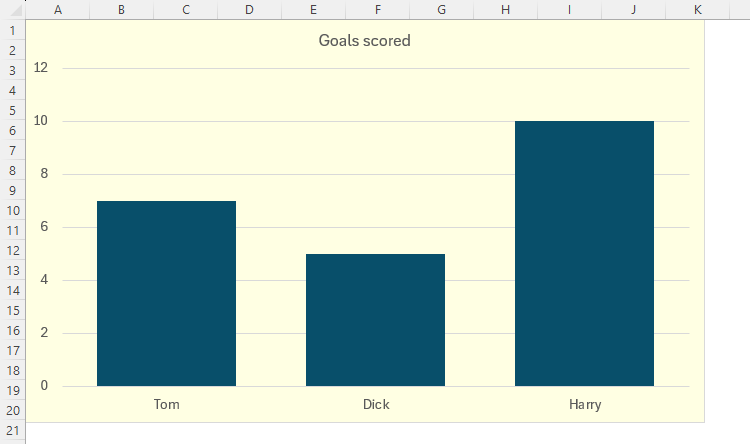
Pilih jenis mengisi, seperti "mengisi warna pepejal" untuk memilih warna dan menyesuaikan ketelusan; atau pilih "gambar atau tekstur" untuk memasukkan gambar.


Pelarasan pintar julat paksi boleh menjadikan data carta lebih cekap dalam menggunakan ruang, mengelakkan data yang terlalu padat atau kosong yang tidak perlu. 
Cara Beroperasi: Klik dua kali paksi dan dalam panel "Format Carta", ubah nilai minimum dan maksimum dalam "Sempadan".

Apabila perubahan data, pelbagai paksi perlu diselaraskan untuk memastikan bahawa carta itu mencerminkan data dengan tepat. Anda juga boleh menyesuaikan unit utama dan unit sekunder untuk mengawal selang skala paksi.
3. jarak titik data dalam carta Excel dinyatakan sebagai peratusan. Jarak lalai mungkin terlalu besar, mempengaruhi perbandingan data.


4.
Elakkan kerumitan carta yang berlebihan. Tidak semua alat Excel diperlukan. Pilih elemen yang betul untuk mencapai hasil yang terbaik. 
 atau gunakan butang Reset untuk Memadankan Gaya untuk memulihkan gaya lalai.
atau gunakan butang Reset untuk Memadankan Gaya untuk memulihkan gaya lalai.

5.
Garis grid lembaran kerja boleh menjejaskan kebolehbacaan carta, terutamanya jika latar belakang carta adalah telus atau lut.

Letakkan "garisan grid" dalam tab View untuk membuat carta lebih jelas.

6. Selepas carta selesai pemformatan, simpan sebagai templat untuk digunakan semula pada masa akan datang.

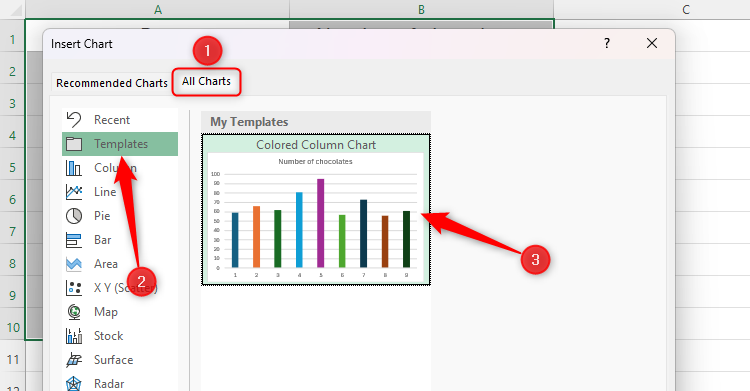
Atas ialah kandungan terperinci 6 petua terbaik untuk memformat carta excel anda. Untuk maklumat lanjut, sila ikut artikel berkaitan lain di laman web China PHP!

Alat AI Hot

Undress AI Tool
Gambar buka pakaian secara percuma

Undresser.AI Undress
Apl berkuasa AI untuk mencipta foto bogel yang realistik

AI Clothes Remover
Alat AI dalam talian untuk mengeluarkan pakaian daripada foto.

Clothoff.io
Penyingkiran pakaian AI

Video Face Swap
Tukar muka dalam mana-mana video dengan mudah menggunakan alat tukar muka AI percuma kami!

Artikel Panas

Alat panas

Notepad++7.3.1
Editor kod yang mudah digunakan dan percuma

SublimeText3 versi Cina
Versi Cina, sangat mudah digunakan

Hantar Studio 13.0.1
Persekitaran pembangunan bersepadu PHP yang berkuasa

Dreamweaver CS6
Alat pembangunan web visual

SublimeText3 versi Mac
Perisian penyuntingan kod peringkat Tuhan (SublimeText3)

Topik panas
 Apakah had masa mesyuarat untuk versi pasukan percuma?
Jul 04, 2025 am 01:11 AM
Apakah had masa mesyuarat untuk versi pasukan percuma?
Jul 04, 2025 am 01:11 AM
Microsoftteams'freeversionlimitsmeetingsto60minutes.1.ThisappliestomeetingsWithexternalParticipantsorwithinanorganization.2.thelimitdoesnotaffecternalmeetingswhereallusersareunderthesameorgaragan
 Cara berkumpul mengikut bulan dalam jadual pivot excel
Jul 11, 2025 am 01:01 AM
Cara berkumpul mengikut bulan dalam jadual pivot excel
Jul 11, 2025 am 01:01 AM
Kumpulan mengikut bulan dalam jadual pivot Excel memerlukan anda untuk memastikan bahawa tarikh itu diformat dengan betul, kemudian masukkan jadual pivot dan tambahkan medan tarikh, dan akhirnya klik kanan kumpulan untuk memilih "bulan" agregasi. Jika anda menghadapi masalah, periksa sama ada ia adalah format tarikh standard dan julat data adalah munasabah, dan menyesuaikan format nombor untuk memaparkan bulan dengan betul.
 Cara Memperbaiki Autosave di Microsoft 365
Jul 07, 2025 pm 12:31 PM
Cara Memperbaiki Autosave di Microsoft 365
Jul 07, 2025 pm 12:31 PM
Pautan Pantas Periksa status autosave fail '
 Cara menukar pandangan ke tema gelap (mod) dan matikannya
Jul 12, 2025 am 09:30 AM
Cara menukar pandangan ke tema gelap (mod) dan matikannya
Jul 12, 2025 am 09:30 AM
Tutorial menunjukkan bagaimana untuk bertukar -tukar mod cahaya dan gelap dalam aplikasi Outlook yang berbeza, dan bagaimana untuk menyimpan panel bacaan putih dalam tema hitam. Sekiranya anda sering bekerja dengan e -mel anda pada waktu malam, Outlook Mode Dark dapat mengurangkan ketegangan mata dan
 Cara Mengulangi Barisan Header Pada Setiap Halaman Semasa Mencetak Excel
Jul 09, 2025 am 02:24 AM
Cara Mengulangi Barisan Header Pada Setiap Halaman Semasa Mencetak Excel
Jul 09, 2025 am 02:24 AM
Untuk menetapkan tajuk berulang setiap halaman apabila cetakan Excel, gunakan ciri "Tajuk Top Top". Langkah -langkah khusus: 1. Buka fail Excel dan klik tab "Layout Page"; 2. Klik butang "Tajuk Cetak"; 3. Pilih "baris tajuk atas" dalam tetingkap pop timbul dan pilih baris untuk diulang (seperti baris 1); 4. Klik "OK" untuk melengkapkan tetapan. Nota termasuk: Hanya kesan yang boleh dilihat apabila pratonton percetakan atau percetakan sebenar, elakkan memilih terlalu banyak baris tajuk untuk mempengaruhi paparan teks, lembaran kerja yang berbeza perlu ditetapkan secara berasingan, ExcelOnline tidak menyokong fungsi ini, memerlukan versi tempatan, operasi versi MAC adalah serupa, tetapi antara muka sedikit berbeza.
 Cara tangkapan skrin pada PC Windows: Windows 10 dan 11
Jul 23, 2025 am 09:24 AM
Cara tangkapan skrin pada PC Windows: Windows 10 dan 11
Jul 23, 2025 am 09:24 AM
Ia biasa mahu mengambil tangkapan skrin pada PC. Jika anda tidak menggunakan alat pihak ketiga, anda boleh melakukannya secara manual. Cara yang paling jelas ialah memukul butang PRT SC/atau cetak butang SCRN (cetak kunci skrin), yang akan merebut keseluruhan skrin PC. Awak buat
 Bagaimana cara menukar nama anda dalam pasukan Microsoft?
Jul 03, 2025 am 02:01 AM
Bagaimana cara menukar nama anda dalam pasukan Microsoft?
Jul 03, 2025 am 02:01 AM
Untuk menukar nama dalam pasukan Microsoft, ambil langkah yang berbeza berdasarkan jenis akaun. Untuk akaun Microsoft peribadi, anda boleh pergi ke Account.microsoft.com untuk mengubah suai nama anda dan menyegerakkannya ke pasukan; Untuk kerja atau akaun sekolah, pentadbir perlu mengemas kini di Pusat Admin Microsoft 365; Di samping itu, nama paparan boleh diubah buat sementara waktu sebelum menyertai mesyuarat, tetapi ia hanya akan berkuatkuasa untuk mesyuarat semasa. Semua perubahan mungkin mengambil masa berjam -jam untuk disegerakkan dan mungkin disebabkan oleh cache yang memaparkan nama lama dalam sejarah sembang atau main balik.
 Di manakah rakaman mesyuarat pasukan disimpan?
Jul 09, 2025 am 01:53 AM
Di manakah rakaman mesyuarat pasukan disimpan?
Jul 09, 2025 am 01:53 AM
MicrosoftTeamsRecordingSarestoredIntHecloud, biasanya






